无线网卡驱动怎么安装
2022-12-09 数码 【 字体:大 中 小 】
生活爸爸网整理无线网卡驱动怎么安装,希望对您的日常生活,工作和学习有所帮助,秉承实事求是的原则文章仅供参考,更多希望您实践中求知,下面随小编一起来看下无线网卡驱动怎么安装吧。
记住无线网卡型号,到网上搜索并下载解压该型号的驱动,然后将无线网卡插入计算机,系统会自动发现新硬件,并弹出【新硬件向导对话框】,如果没有对话框,则右击【我的电脑】,打开菜单选择【属性】,点击【硬件】,单击【设备管理器】,接着再单击【操作】中【扫描检测硬件改动】选项,这时候就会出现【发现新硬件】的对话框了,最后在安装时弹出的选项中选择【否,暂时不】,同时点击【下一步】,安装成功后点击【完成】即可。

无线网卡驱动怎么安装
1、首先需要记住无线网卡的型号,再到网上搜索这个型号的驱动,下载驱动后解压,
2、然后把无线网卡插入计算机USB接口,系统会自动发现新硬件,同时弹出“新硬件向导”对话框,
3、如果没有弹出对话框,则鼠标右击“我的电脑”,打开菜单选择“属性”命令,
4、切换到“硬件”选项卡,单击“设备管理器”按钮,
5、接着单击“操作”菜单中的“扫描检测硬件改动”命令,这时就会弹出“发现新硬件”的对话框,
6、Windows 可以连接到 Windows Update 以搜索软件吗。选择“否,暂时不”,单击“下一步”继续,
7、然后成功安装后单击“完成”关闭新硬件向导即可。

上述就是关于无线网卡驱动怎么安装的内容介绍了,希望能对小伙伴们有所帮助。
以上就是关于无线网卡驱动怎么安装的全部内容,再次感谢您的阅读,祝您生活工作顺利。
标签:


中国是南半球还是北半球


bgm网络语什么意思


华人和华侨的区别


世界最大岛屿是什么岛


蛛丝马迹的马是指什么


爱牙日是哪一年开始实施的





 鲁公网安备 37061202000340号
鲁公网安备 37061202000340号